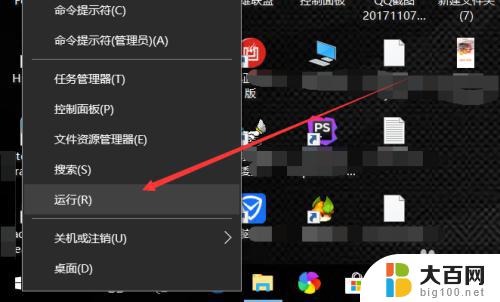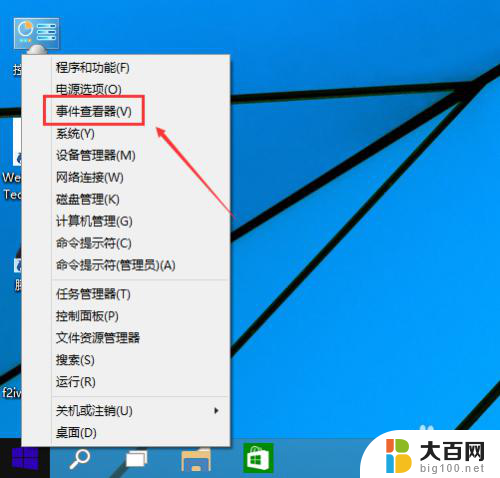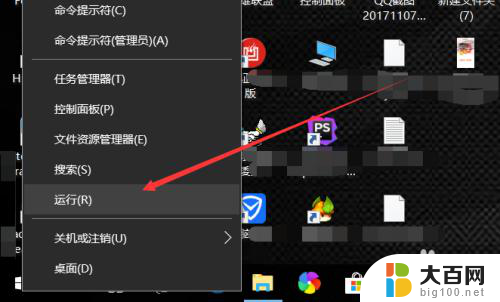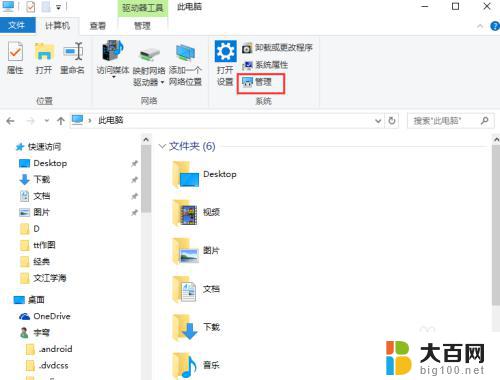系统日志怎么打开 Win10系统日志怎么打开
Windows 10系统日志是一种非常有用的工具,可以帮助我们了解系统运行过程中发生的事件和错误,通过查看系统日志,我们可以找到导致系统崩溃、应用程序无法正常运行或其他问题的根本原因。打开Win10系统日志非常简单,只需按下Win键+X键,然后选择事件查看器,即可进入系统日志界面。在系统日志中,我们可以看到各种类型的事件,如应用程序错误、系统警告和硬件故障等。通过仔细分析这些事件,我们可以找到解决问题的方法,提高计算机的稳定性和性能。无论是普通用户还是技术专家,都可以通过打开Win10系统日志来更好地了解和管理自己的计算机系统。
具体步骤:
1.在Win10系统里右键开始菜单,选择事件查看器,如下图所示。
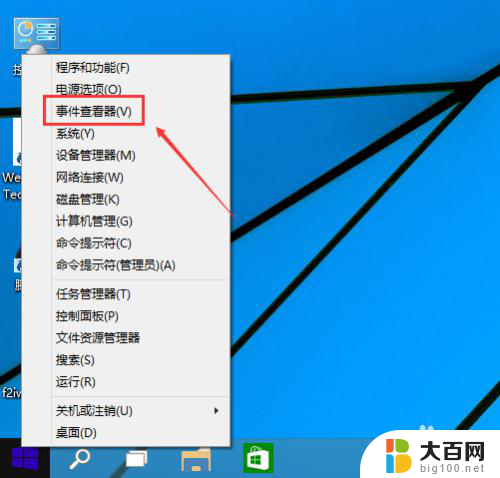
2.在事件查看器里点击Windows日志,如下图所示。
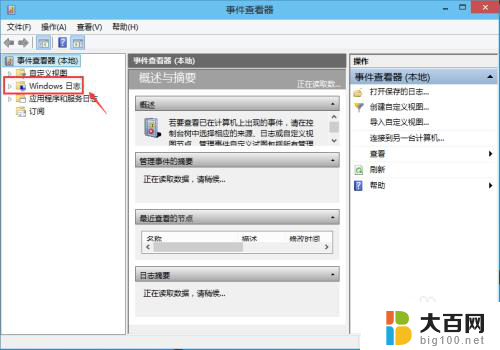
3.在这里可以按分类点击查看日志,在日志查看器的左边有应用程序日志。安全日志,设置日志,系统日志等等,系统错误一般都在系统选项里,应用程序错误在应用程序选项里,如下图所示。
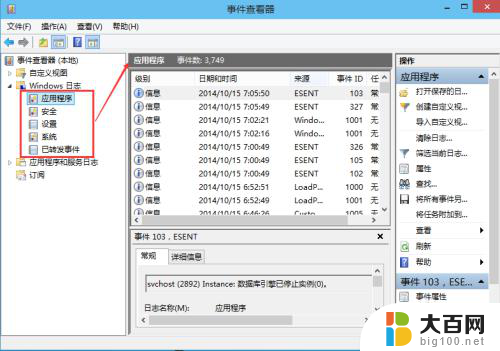
4.可以选择某一条系统日志点击右键,选择事件熟悉查看更详细的内容。如下图所示。
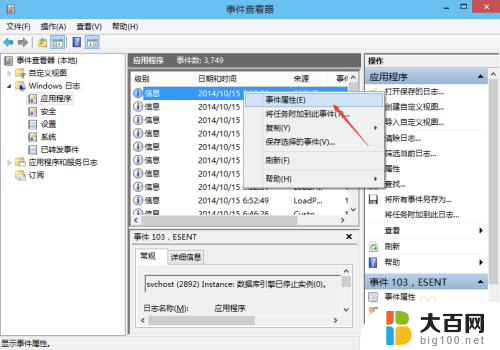
5.在打开的事件属性里,可以查看到详细的信息。点击复制可以把系统日志拷贝出去,如下图所示。
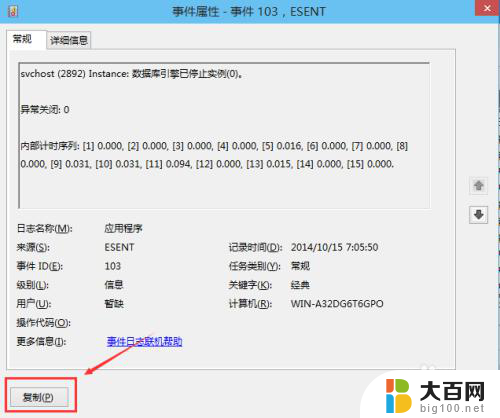
6.在事件查看器的右边栏可以对日志进行快捷键操作,如下图所示。
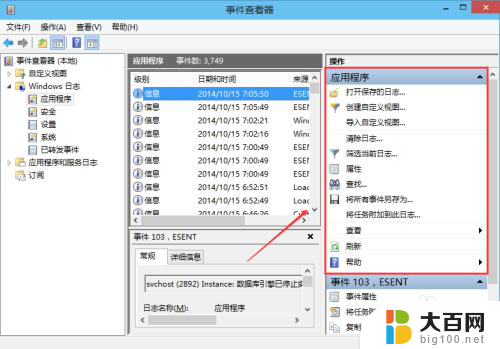
以上就是如何打开系统日志的全部内容,如果你遇到类似的问题,可以参考本文中介绍的步骤进行修复,希望对你有所帮助。